![]()
マイツール便利技
ED便利技<置換で文字列の長さを変える>
MWM編集局
|
|
マイツール便利技 |
|
ED便利技<置換で文字列の長さを変える> |
|
|
MWM編集局 |
|
|
マイツールのSHU命令は、条件に合うデータを検索して、一致したものを書き換えることができます。 |
| しかし、文字列の長さそのものは変えられないので、全角の「データ」という文字列を、半角の「データ」に書き換えると、半角2文字分の空白が入ってしまいます。 |
| また、「データ」という3文字の文字列を、「データは」のように4文字に文字数を増やすこともできません。 |
|
|
| 文字列の長さを変えるような書き換えは、ED命令の「置換」が便利です。 |
|
範囲指定と組み合わせて置換を行えば、列単位で文字列の置き換えができます。 |
|
ここでは、全角の「データ」という文字列を、半角の「データ」に書き換える方法を説明します。 |
|
1. |
文字列を置き換える表を読み出して、ED命令を実行します。 |
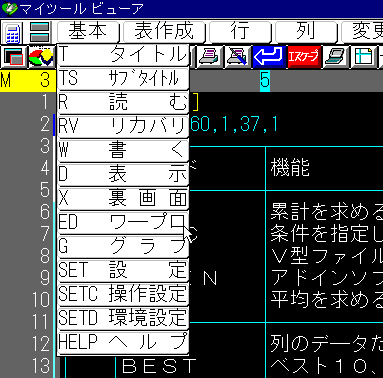
|
2. |
[F1 範囲]から、[4: 列 ]を選択し、修正する列を指定します。 |
|
|
* |
列選択を行わずに置換を行うと、文字列より右側にある列のデータがずれてしまいます。 |
| * | 表の文字列を置換する場合は、この例のように左寄せにして、改行マークが行端に表示されている状態で行ってください。 | |
|
|
右寄せになっていたり、改行マークが表示されていない場合は、置換の結果、ケイ線や前後の行の文字が回り込むことがあります。 |

| 3. | [F2 編集]から、[6:置換]を選択し、検索・置換する文字列を入力します。 |
|
ここでは、全角の「データ」を指定します。 |
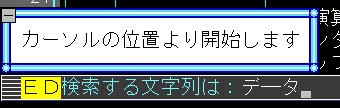
|
4. |
「置き換えは一度に行いますか」のメッセージで、「一度に‥Y」を選択します。 |
|
|
* |
置き換える文字列をひとつずつ確認する場合は、「確認あり‥N」を選択します。 |

| 5. | 「置き換える文字列は」のメッセージで、置き換える文字列を入力します。 |
|
ここでは、半角の「データ」を指定します。 |

| 6. | [Enter]キーを押すと、指定した文字列を一度に置き換えます。 |
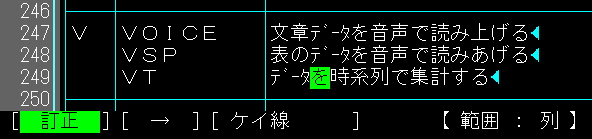
|
ここでは、先ほど半角の「データ」に書き換えた文字列を、全角の「データ」にもう一度書き換える方法を説明します。 |
|
1. |
[F1 範囲]から、[4: 列 ]を選択し、修正する列を指定します。 |
| * | 列選択の状態になっている場合は、修正する列の先頭行に、マウスでカーソルを移動してください。 |

| 2. | [F2 編集]から、[6:置換]を選択し、検索・置換する文字列を入力します。 |
|
ここでは、半角の「データ」を指定します。 |

|
3. |
「置き換えは一度に行いますか」のメッセージで、「一度に‥Y」を選択します。 |
| 4. | 「置き換える文字列は」のメッセージで、置き換える文字列を入力します。 |
|
ここでは、全角の「データ」を指定します。 |

| 5. | [Enter]キーを押すと、指定した文字列を一度に置き換えます。 |

|
|
MUG Web Magazine |